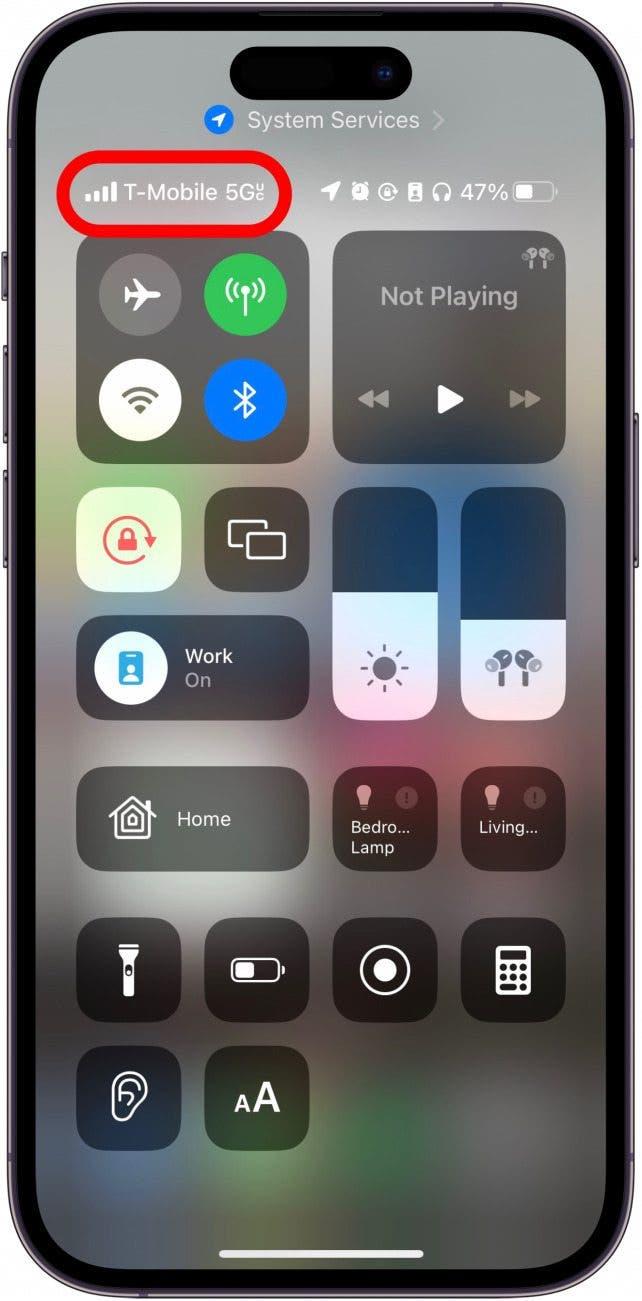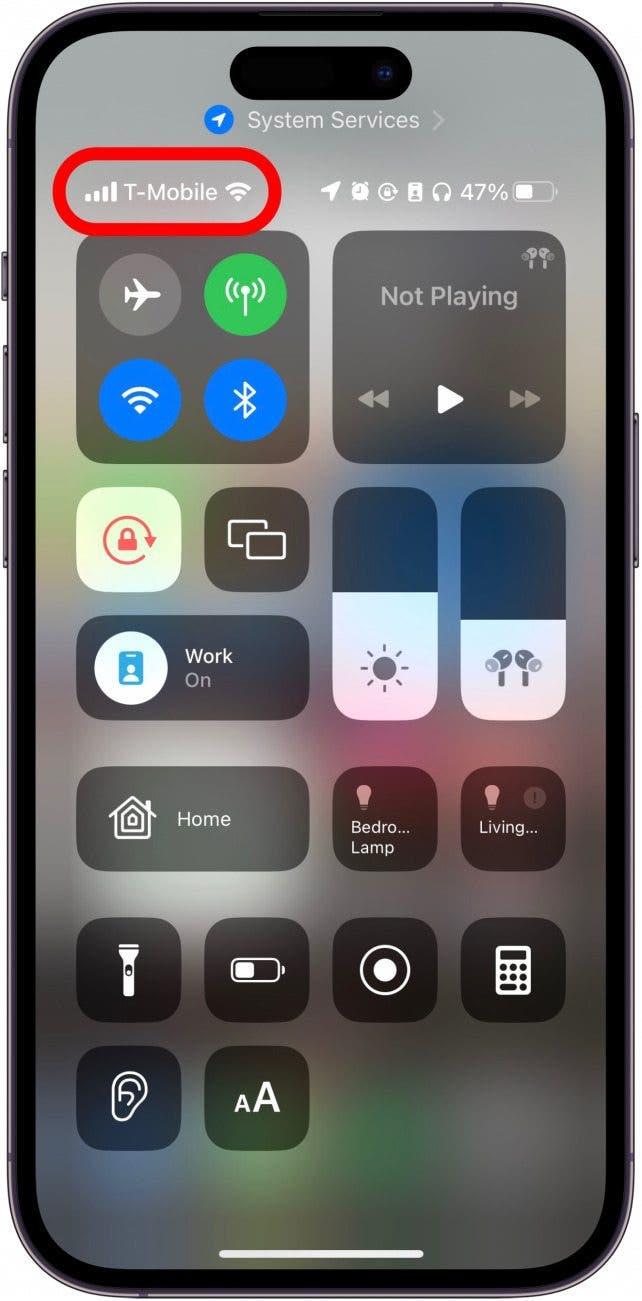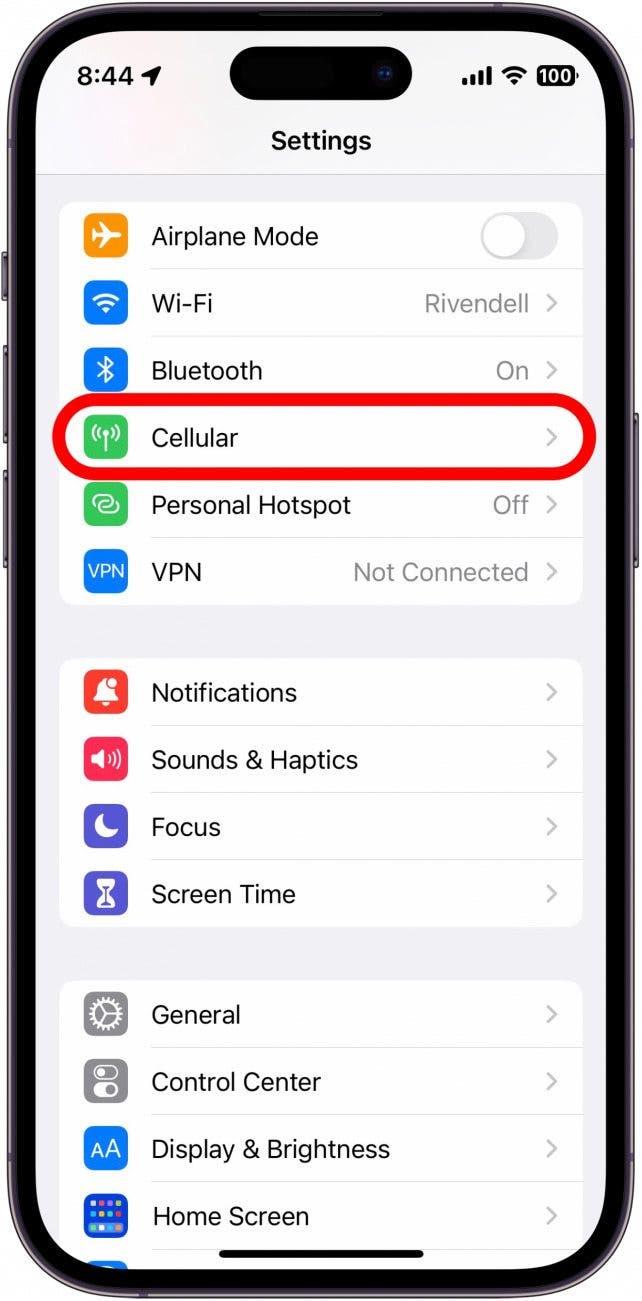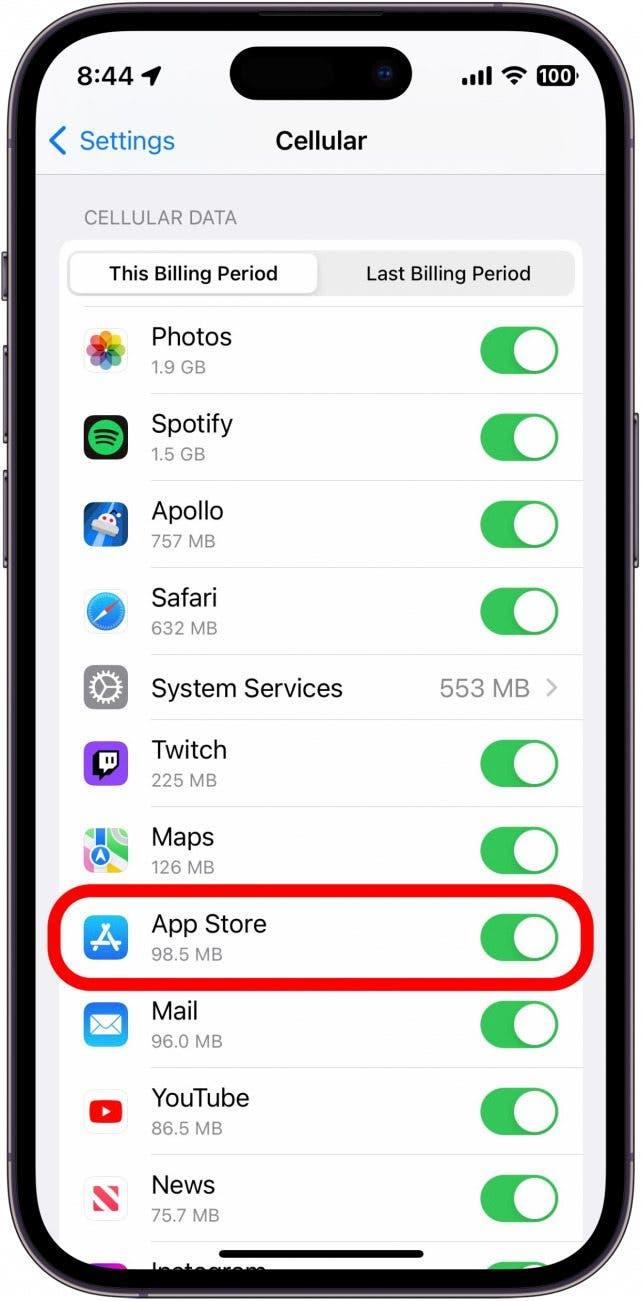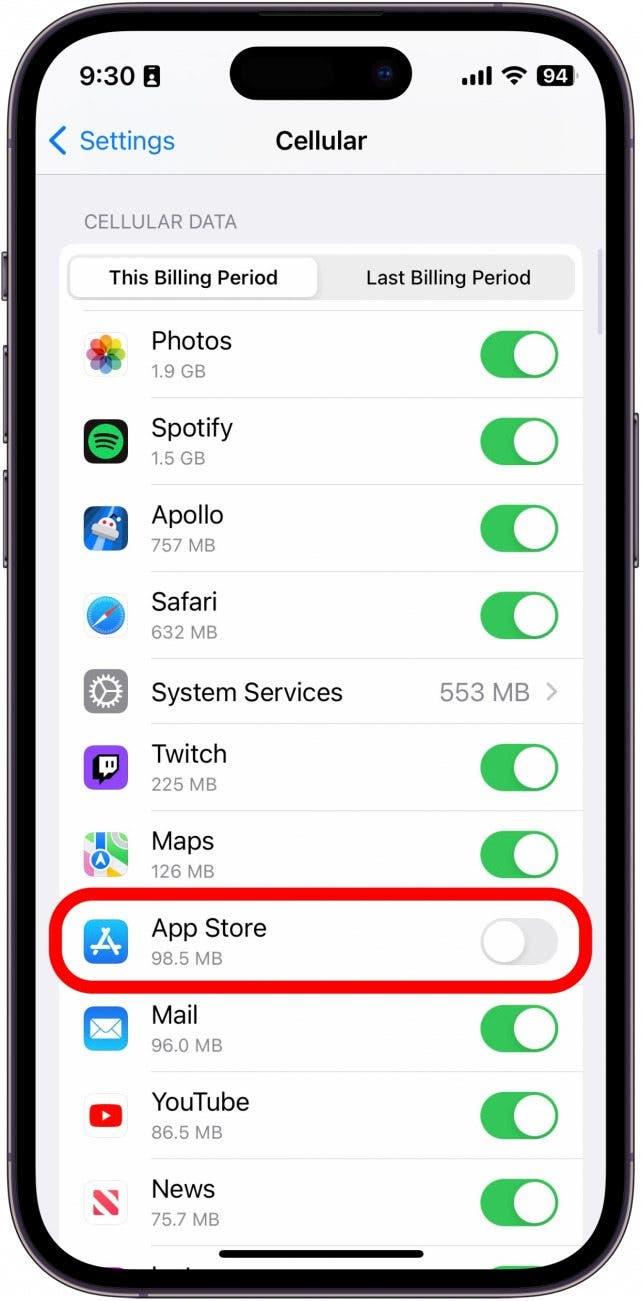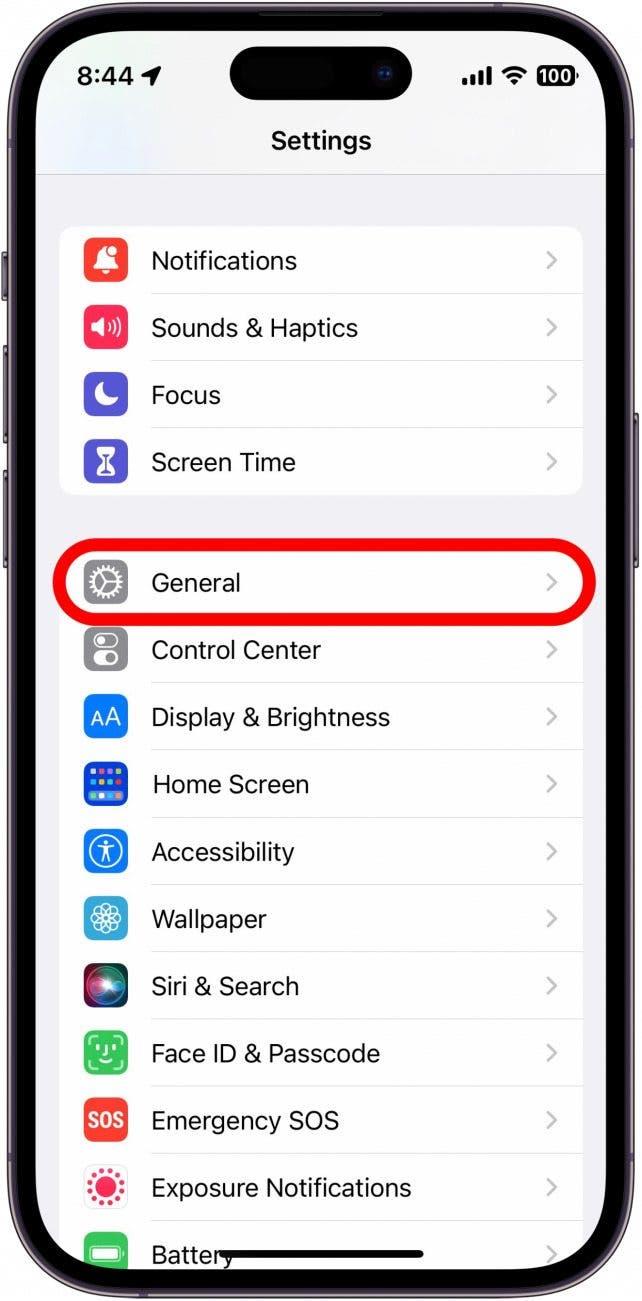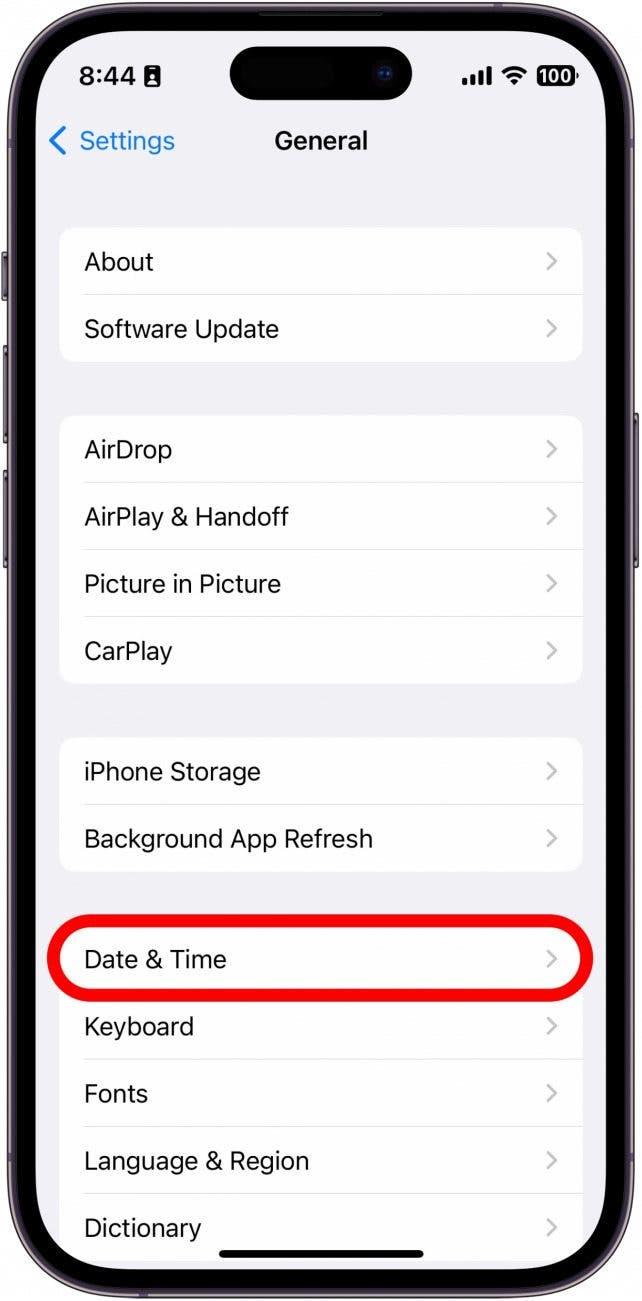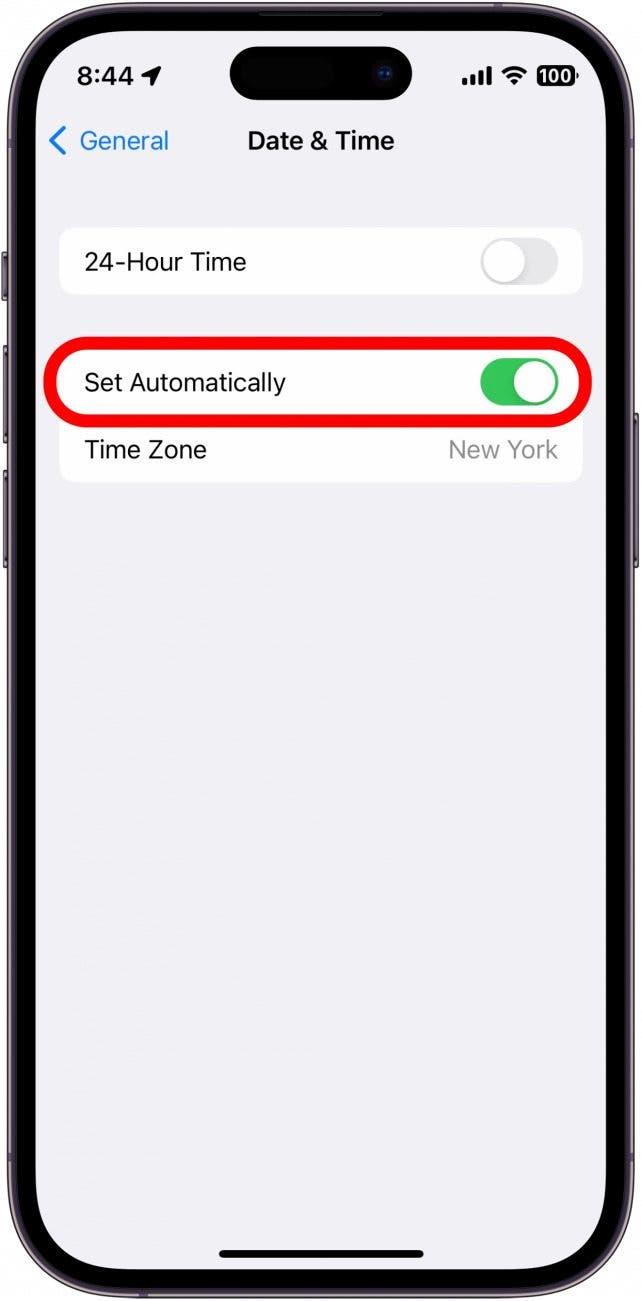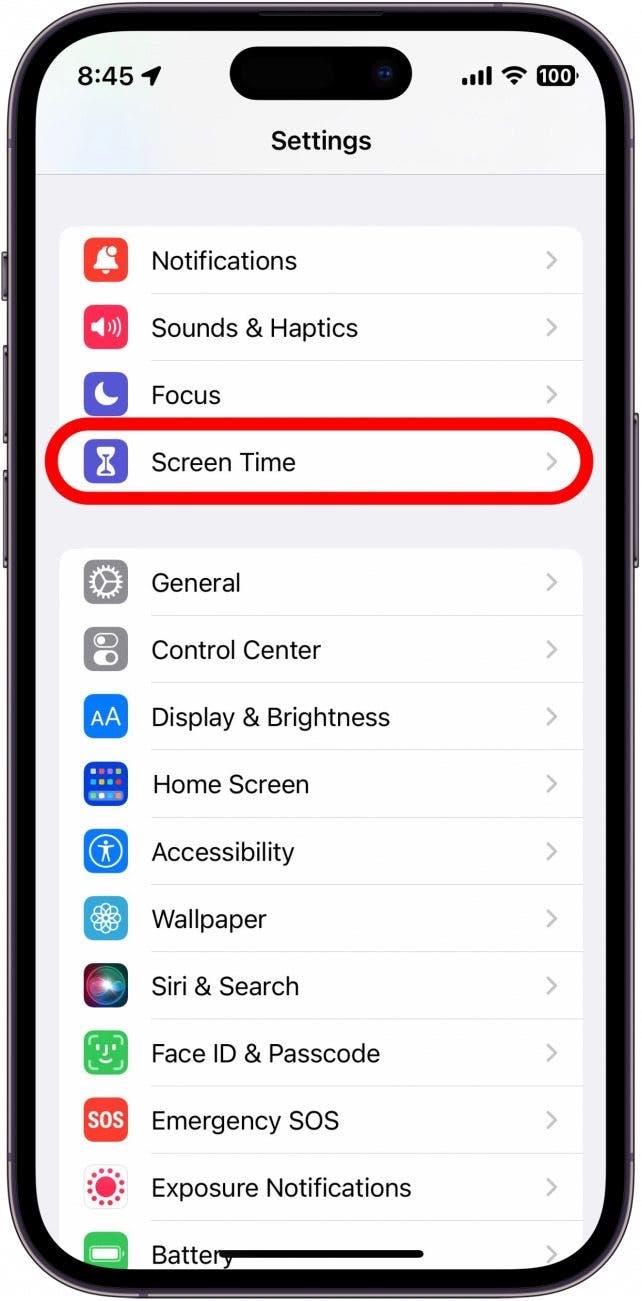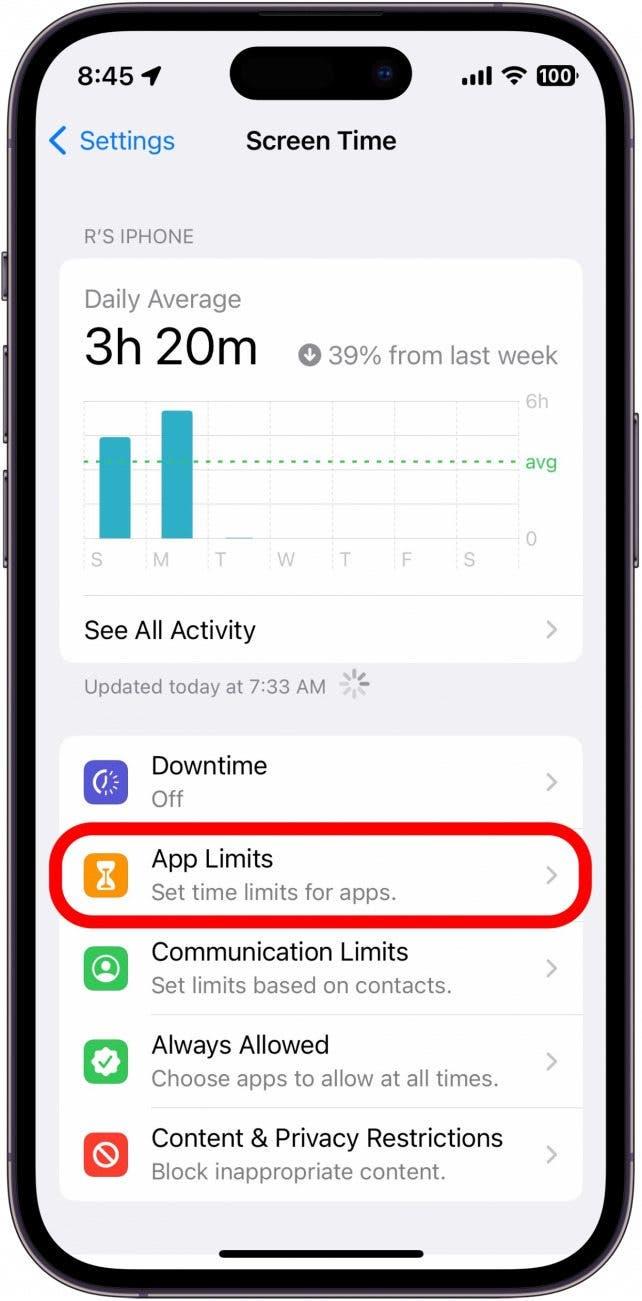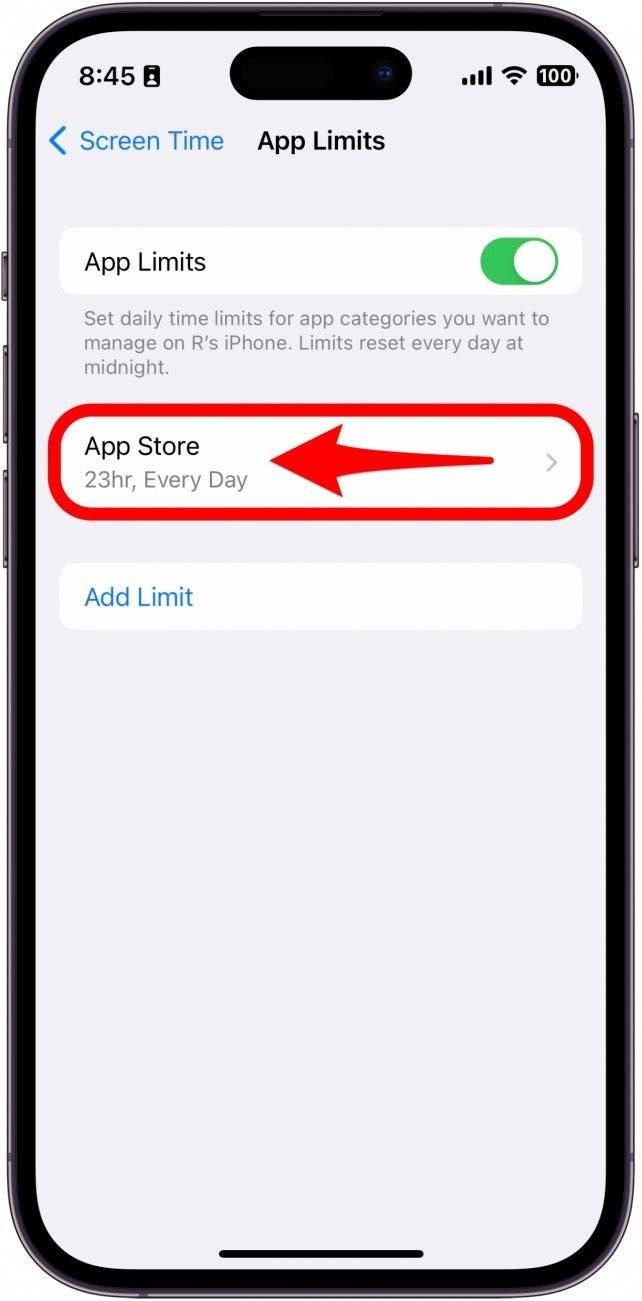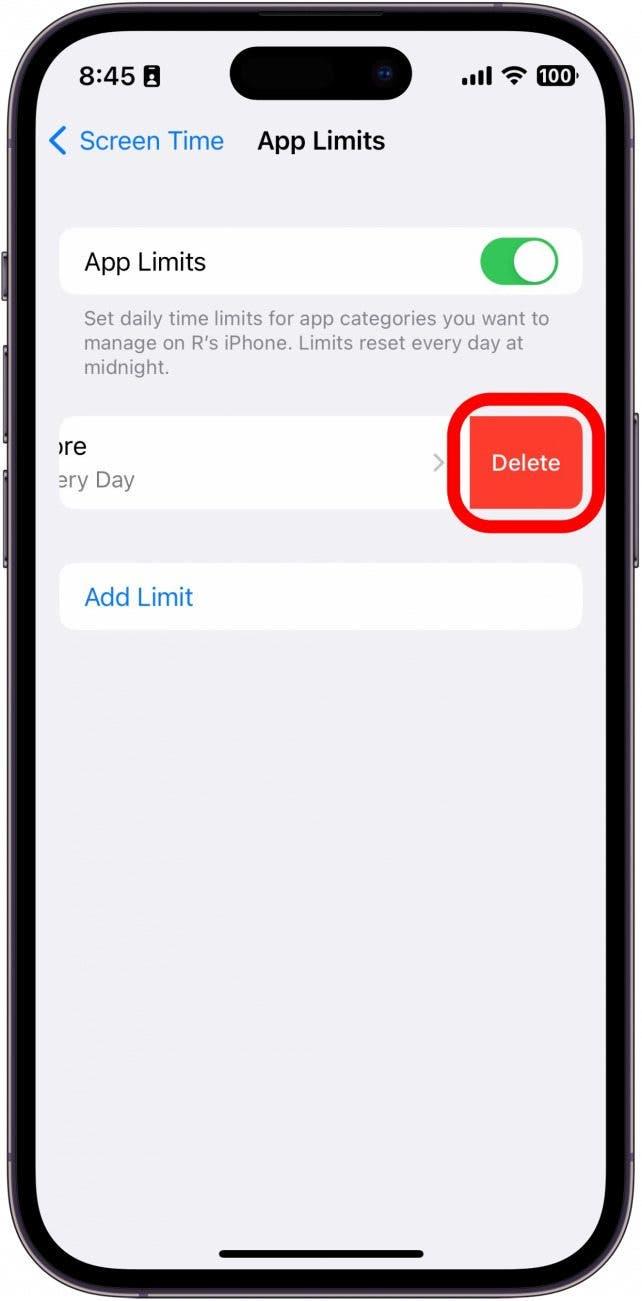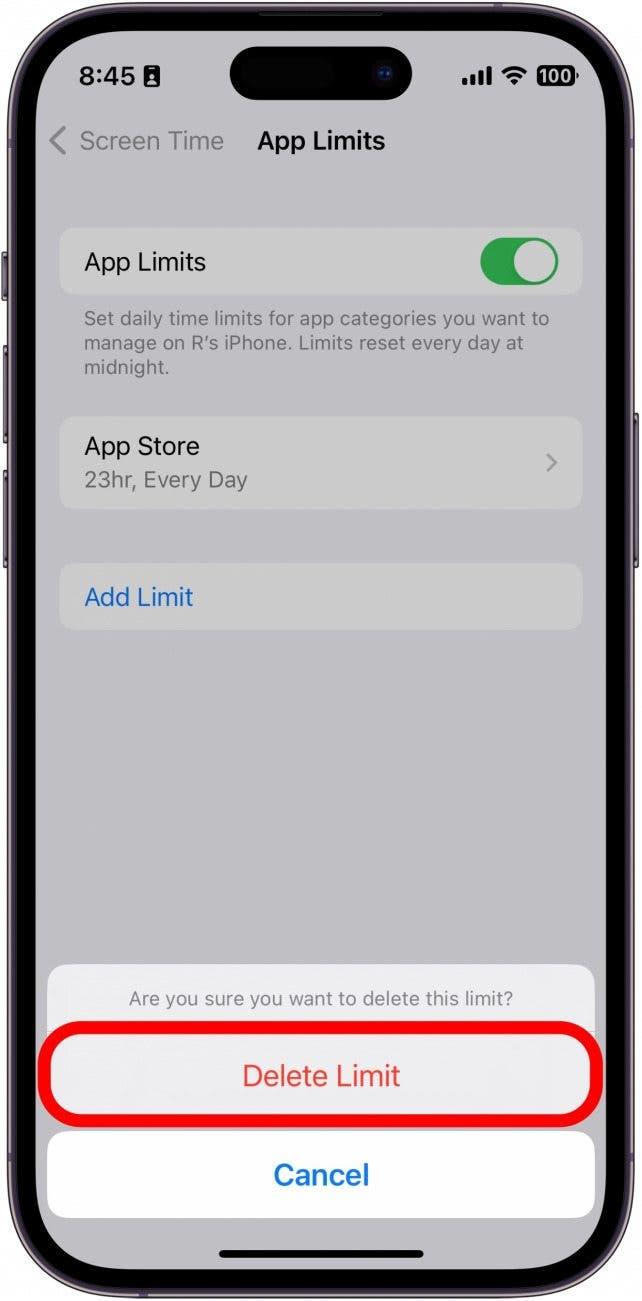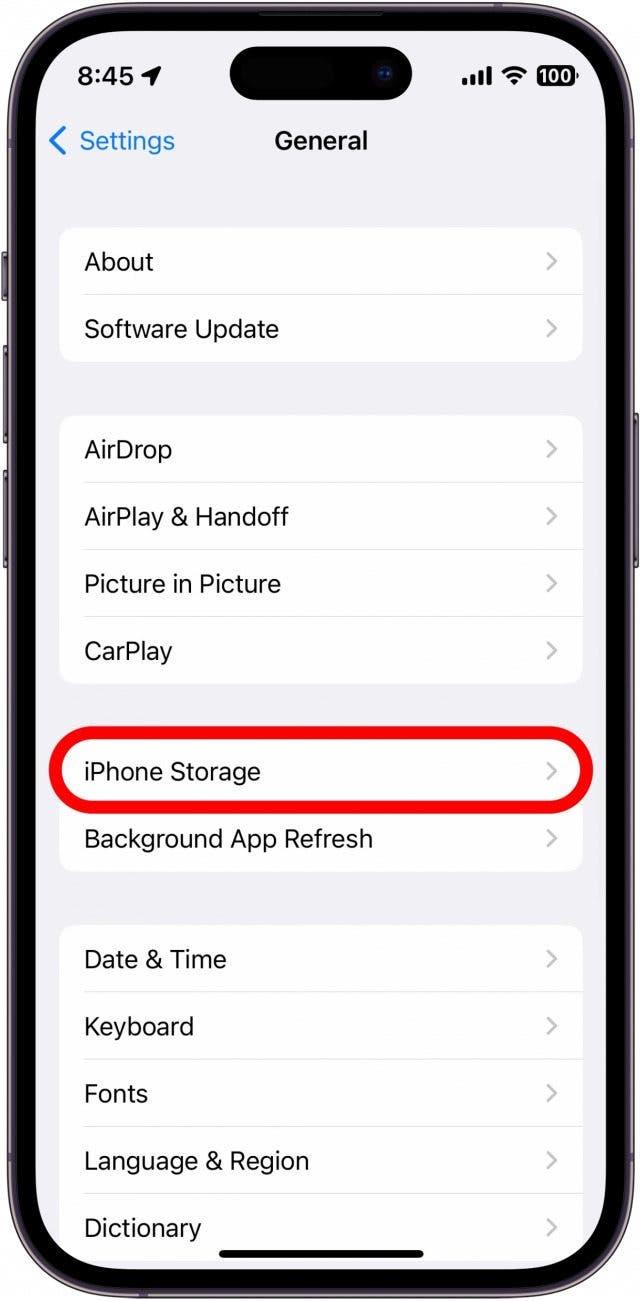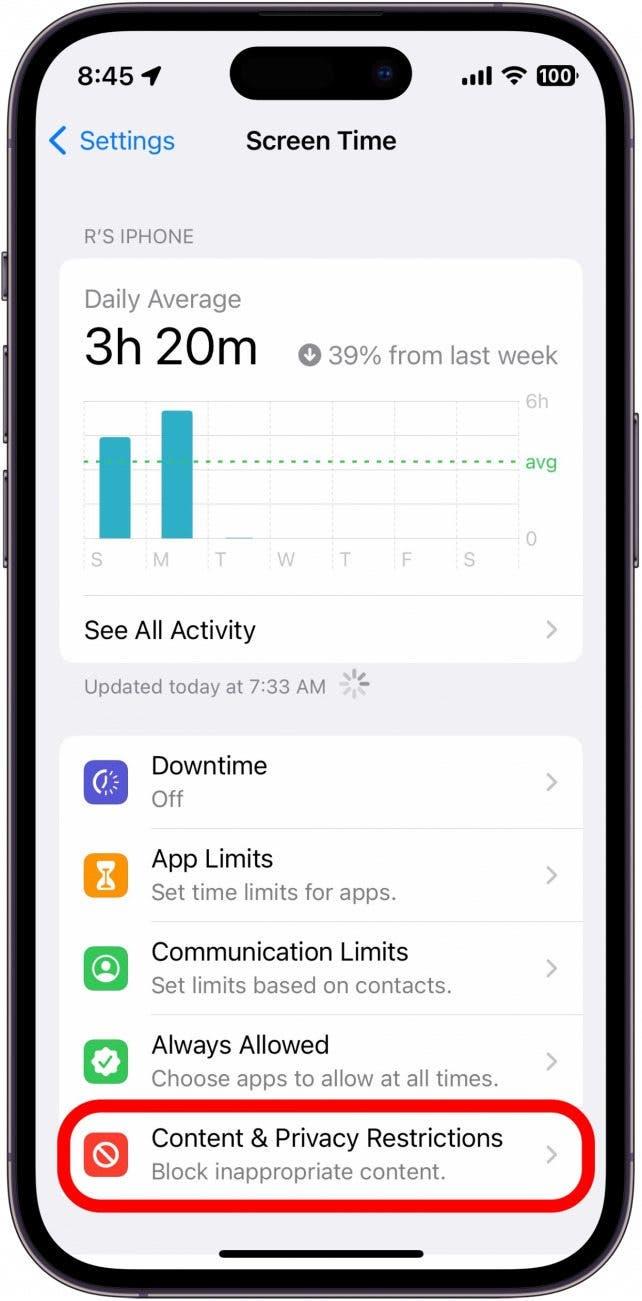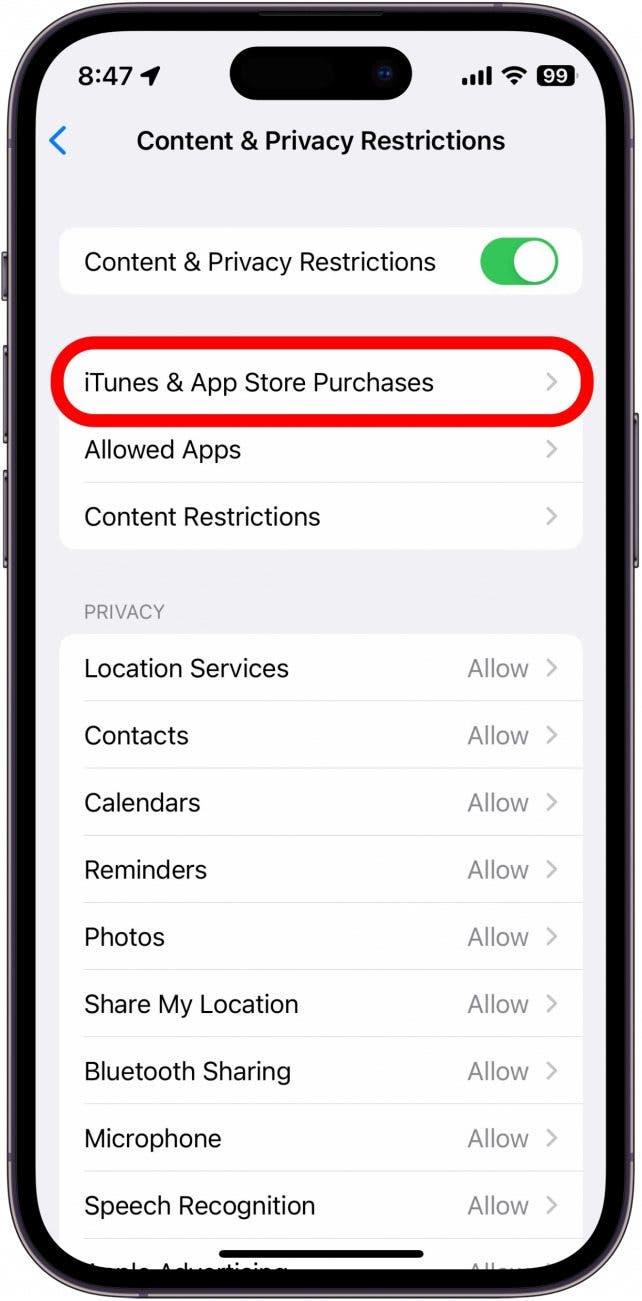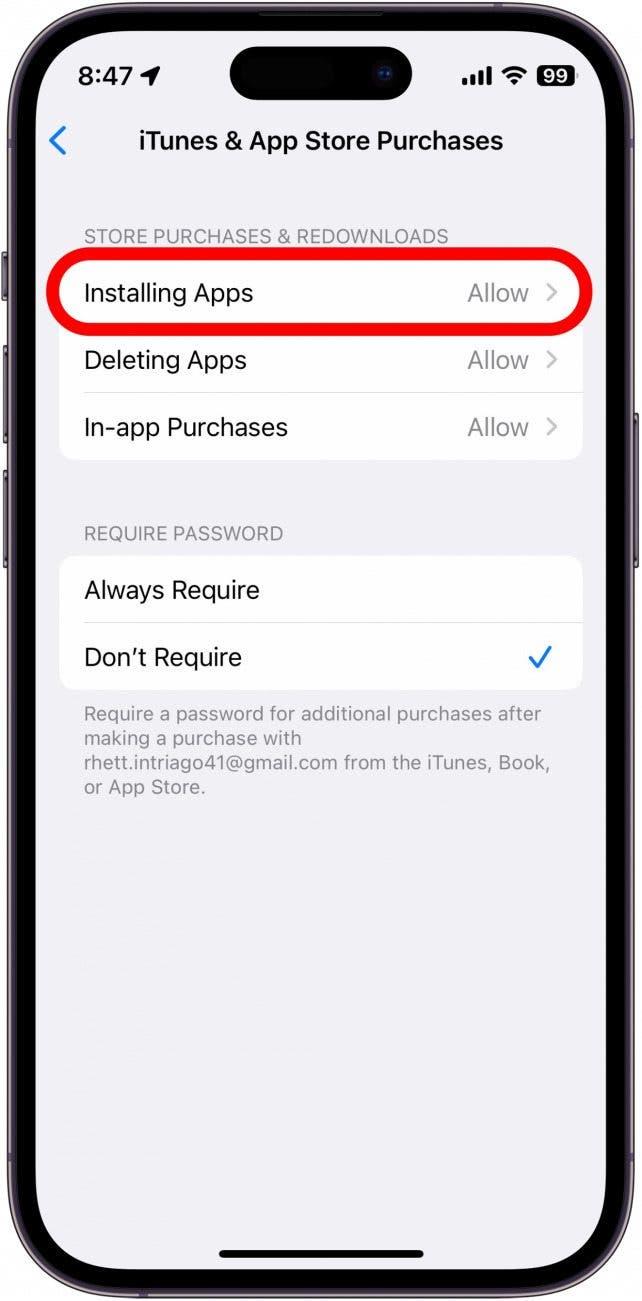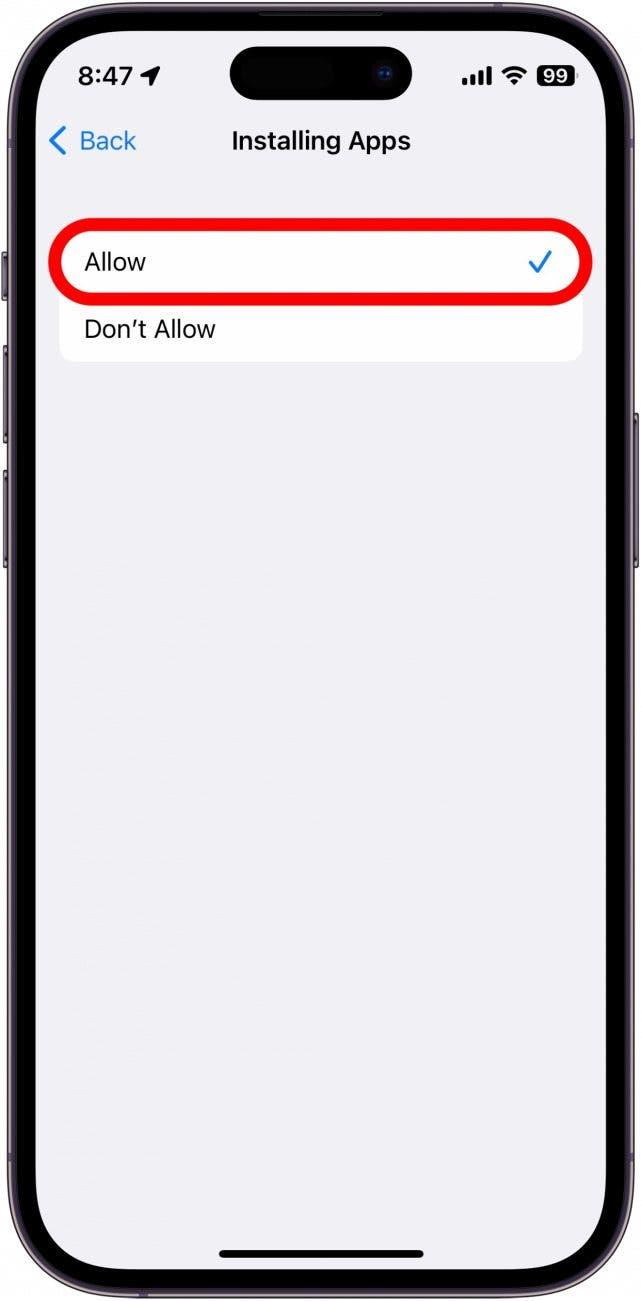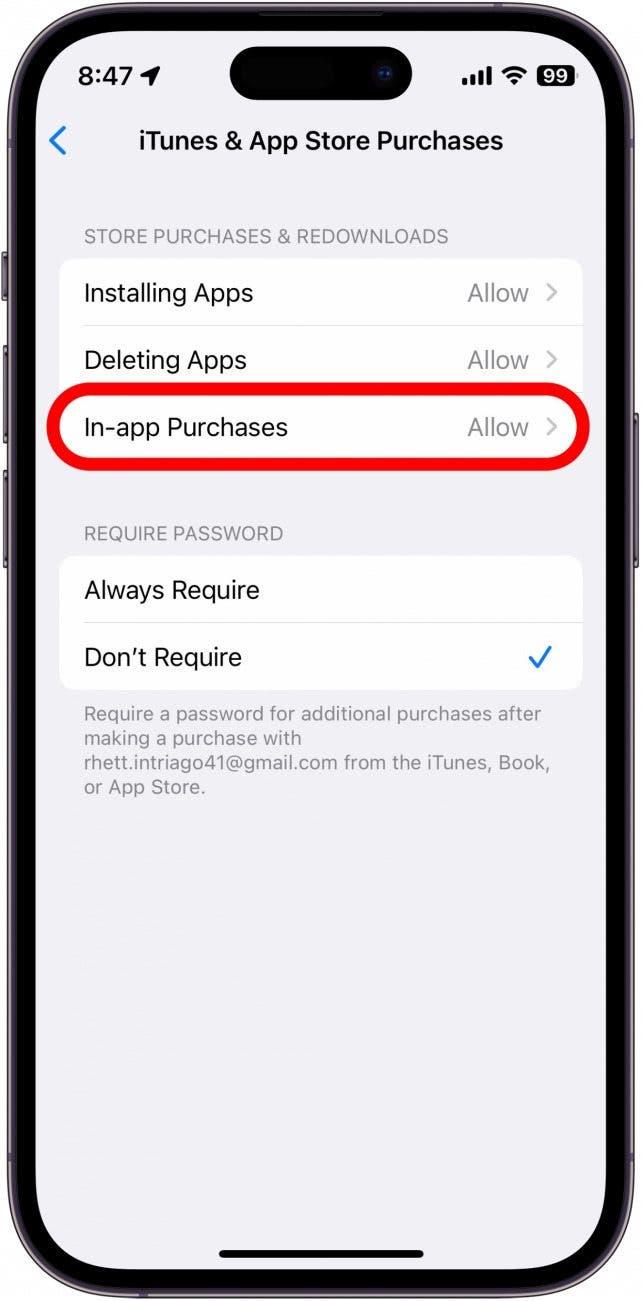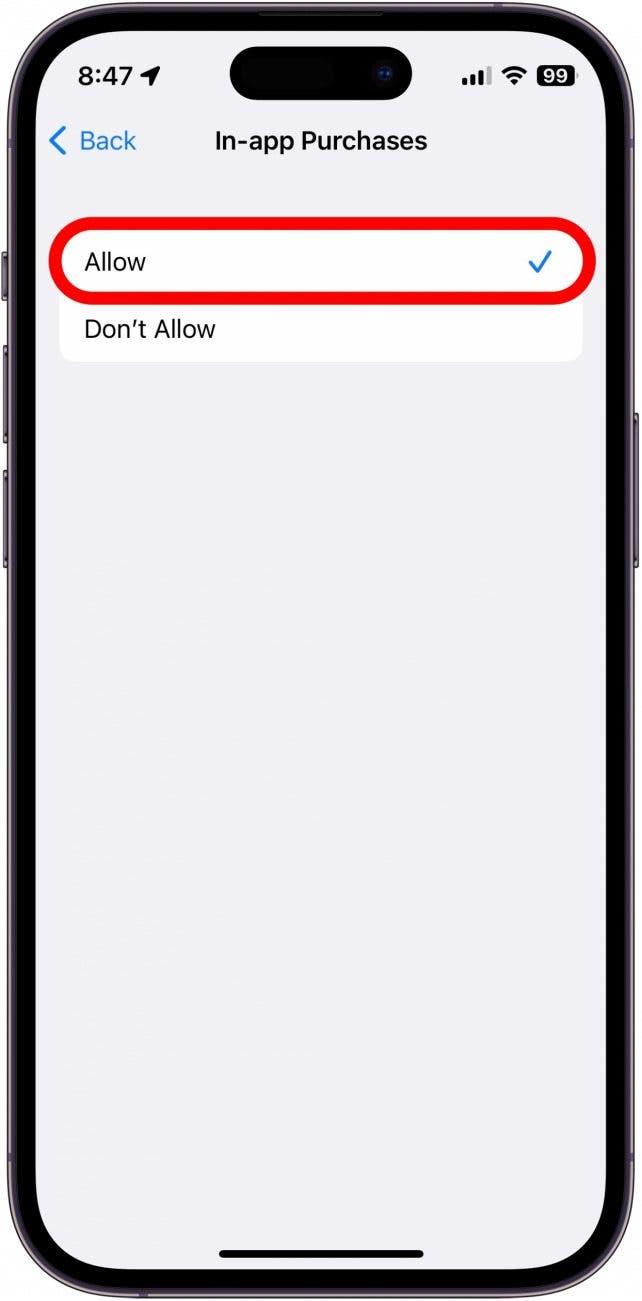App Store este una dintre cele mai definitorii caracteristici ale iPhone. Este locul în care descărcați alte aplicații pe telefon. Dar ce trebuie să faceți atunci când App Store nu funcționează? Fie că întâmpinați probleme la conectarea la App Store, la descărcarea aplicațiilor sau la efectuarea de achiziții în aplicații, suntem aici pentru a vă ajuta. În acest articol, vom trece în revistă modul de depanare a celor mai frecvente probleme cu App Store.
Ce trebuie să faceți atunci când nu vă puteți conecta la App Store
Poate fi incredibil de frustrant când încercați să descărcați o aplicație și primiți o eroare App Store care vă spune să încercați din nou mai târziu sau pur și simplu nu vă puteți conecta la App Store. Pentru mai multe sfaturi privind depanarea App Store, asigurați-vă căînscrieți-vă la newsletter-ul nostru gratuit Sfatul zilei. Acum, să începem cu ce trebuie să faceți atunci când nu vă puteți conecta la App Store.
Verificați conexiunea la rețea
Primul lucru de făcut ori de câte ori aveți probleme de conectivitate este să verificați conexiunea la rețea a dispozitivului dvs. Cel mai simplu mod de a face acest lucru este prin deschiderea Centrului de control. Puteți face acest lucru glisând în jos din marginea din dreapta sus a ecranului pe iPhone-urile fără buton Home sau glisând în sus din marginea de jos a ecranului pe iPhone-urile cu buton Home:
 Descoperiți funcțiile ascunse ale iPhone-ului Obțineți un sfat zilnic (cu capturi de ecran și instrucțiuni clare), astfel încât să vă puteți stăpâni iPhone-ul în doar un minut pe zi.
Descoperiți funcțiile ascunse ale iPhone-ului Obțineți un sfat zilnic (cu capturi de ecran și instrucțiuni clare), astfel încât să vă puteți stăpâni iPhone-ul în doar un minut pe zi.
- În partea din stânga sus a Centrului de control, veți vedea numele operatorului dvs. și starea conexiunii. O pictogramă LTE, 4G,sau 5G indică faptul că sunteți conectat la rețeaua dvs. celulară.

- Dacă vedeți pictograma Wi-Fi asemănătoare unui ventilator, sunteți conectat la Wi-Fi și nu ar trebui să aveți probleme de conectare la App Store.

Dacă aveți o conexiune puternică la rețea, dar App Store tot nu funcționează, următorul pas este să verificați dacă aveți datele celulare activate pentru App Store.
Verificați dacă datele sunt activate pentru App Store
Una dintre numeroasele caracteristici utile ale iOS este că puteți restricționa anumite aplicații de la utilizarea datelor celulare. Acest lucru poate fi util dacă nu aveți un plan de date nelimitat, dar poate fi, de asemenea, o sabie cu două tăișuri dacă o aplicație pe care trebuie să o utilizați în timpul deplasărilor are accesul la datele celulare dezactivat. Pentru a verifica:
- Deschideți aplicația Settings și atingeți Cellular.

- Derulați în jos și găsiți App Store în lista de sub Cellular Data. Asigurați-vă că comutatorul este verde și poziționat la dreapta pentru a indica faptul că App Store are acces la date celulare.

- App Store este una dintre cele mai definitorii caracteristici ale iPhone. Este locul în care descărcați alte aplicații pe telefon. Dar ce trebuie să faceți atunci când App Store nu funcționează? Fie că întâmpinați probleme la conectarea la App Store, la descărcarea aplicațiilor sau la efectuarea de achiziții în aplicații, suntem aici pentru a vă ajuta. În acest articol, vom trece în revistă modul de depanare a celor mai frecvente probleme cu App Store.

Ce trebuie să faceți atunci când nu vă puteți conecta la App Store
Poate fi incredibil de frustrant când încercați să descărcați o aplicație și primiți o eroare App Store care vă spune să încercați din nou mai târziu sau pur și simplu nu vă puteți conecta la App Store. Pentru mai multe sfaturi privind depanarea App Store, asigurați-vă că
înscrieți-vă la newsletter-ul nostru gratuit Sfatul zilei. Acum, să începem cu ce trebuie să faceți atunci când nu vă puteți conecta la App Store.
- Verificați conexiunea la rețea

- Primul lucru de făcut ori de câte ori aveți probleme de conectivitate este să verificați conexiunea la rețea a dispozitivului dvs. Cel mai simplu mod de a face acest lucru este prin deschiderea Centrului de control. Puteți face acest lucru glisând în jos din marginea din dreapta sus a ecranului pe iPhone-urile fără buton Home sau glisând în sus din marginea de jos a ecranului pe iPhone-urile cu buton Home:

- Descoperiți funcțiile ascunse ale iPhone-ului Obțineți un sfat zilnic (cu capturi de ecran și instrucțiuni clare), astfel încât să vă puteți stăpâni iPhone-ul în doar un minut pe zi.

În partea din stânga sus a Centrului de control, veți vedea numele operatorului dvs. și starea conexiunii. O pictogramă LTE, 4G,sau 5G indică faptul că sunteți conectat la rețeaua dvs. celulară.
Dacă vedeți pictograma Wi-Fi asemănătoare unui ventilator, sunteți conectat la Wi-Fi și nu ar trebui să aveți probleme de conectare la App Store.
Dacă aveți o conexiune puternică la rețea, dar App Store tot nu funcționează, următorul pas este să verificați dacă aveți datele celulare activate pentru App Store.
- Verificați dacă datele sunt activate pentru App Store

- Una dintre numeroasele caracteristici utile ale iOS este că puteți restricționa anumite aplicații de la utilizarea datelor celulare. Acest lucru poate fi util dacă nu aveți un plan de date nelimitat, dar poate fi, de asemenea, o sabie cu două tăișuri dacă o aplicație pe care trebuie să o utilizați în timpul deplasărilor are accesul la datele celulare dezactivat. Pentru a verifica:

- Deschideți aplicația Settings și atingeți Cellular.

- Derulați în jos și găsiți App Store în lista de sub Cellular Data. Asigurați-vă că comutatorul este verde și poziționat la dreapta pentru a indica faptul că App Store are acces la date celulare.

- Dacă comutatorul este gri și poziționat la stânga, înseamnă că datele celulare sunt dezactivate pentru aplicația respectivă. Puteți atinge comutatorul pentru a le activa.

Dacă datele celulare sunt deja activate pentru App Store și încă întâmpinați probleme la accesare, trebuie să vă asigurați că data și ora sunt corecte.
Verificați setările de dată și oră
Uneori, dacă setările de dată și oră ale dispozitivului dvs. sunt incorecte, acestea pot interfera cu alte operațiuni.
Deschideți Aplicația Setări și atingeți General.
Atingeți Dată și oră.
Dacă comutatorul de lângă Set Automatically nu este activat, atingeți-l astfel încât să devină verde și să fie poziționat la dreapta.
În general, este o idee bună să lăsați dispozitivul să seteze automat data și ora. iPhone-ul poate utiliza locația și conexiunea dvs. la internet pentru a seta o dată și o oră mai precise decât dacă le-ați seta manual.
Verificați limitele aplicațiilor Screen Time
Screen Time vă permite să setați Limitele aplicațiilor, astfel încât să puteți utiliza numai anumite aplicații pentru o anumită perioadă de timp. Iată cum să verificați dacă ați setat din greșeală o limită de aplicații care vă împiedică să descărcați aplicații:
- Deschideți aplicația Settings și atingeți Screen Time.

- Atingeți Limite aplicații.

- Dacă vedeți o App Limit pentru App Store, trageți cu degetul spre stânga pe ea.

Atingeți Delete.
Atingeți Delete Limit pentru a confirma.
Dacă nu vedeți o limită de aplicații, atunci veți ști că Timpul de ecran nu vă împiedică să deschideți App Store.
- Verificați actualizările iOS

- Apple lansează în mod regulat actualizări cu remedieri de erori, astfel încât, dacă există o problemă legată de software care vă împiedică să vă conectați la App Store, actualizarea dispozitivului dvs. ar putea ajuta la rezolvarea problemei. Puteți [verifica dacă există actualizări în aplicația Setări] (https://www.iphonelife.com/content/how-to-update-to-ios-11-iphone-ipad). Dacă iPhone-ul dvs. este actualizat și niciuna dintre celelalte soluții de mai sus nu pare să fi făcut vreo diferență, este posibil să nu fie vorba de o problemă la nivelul dvs.

- Verificați starea sistemului de asistență Apple

- Dacă nimic din ce ați încercat nu a funcționat până acum și tot nu vă puteți conecta la App Store, verificați pagina Apple Support System Status. Această pagină vă poate spune dacă App Store se confruntă sau nu cu o întrerupere de orice fel.

- De ce nu pot descărca aplicații pe iPhone-ul meu?

App Store este una dintre cele mai definitorii caracteristici ale iPhone. Este locul în care descărcați alte aplicații pe telefon. Dar ce trebuie să faceți atunci când App Store nu funcționează? Fie că întâmpinați probleme la conectarea la App Store, la descărcarea aplicațiilor sau la efectuarea de achiziții în aplicații, suntem aici pentru a vă ajuta. În acest articol, vom trece în revistă modul de depanare a celor mai frecvente probleme cu App Store.
Ce trebuie să faceți atunci când nu vă puteți conecta la App Store
Poate fi incredibil de frustrant când încercați să descărcați o aplicație și primiți o eroare App Store care vă spune să încercați din nou mai târziu sau pur și simplu nu vă puteți conecta la App Store. Pentru mai multe sfaturi privind depanarea App Store, asigurați-vă că
- înscrieți-vă la newsletter-ul nostru gratuit Sfatul zilei. Acum, să începem cu ce trebuie să faceți atunci când nu vă puteți conecta la App Store.

- Verificați conexiunea la rețea

- Primul lucru de făcut ori de câte ori aveți probleme de conectivitate este să verificați conexiunea la rețea a dispozitivului dvs. Cel mai simplu mod de a face acest lucru este prin deschiderea Centrului de control. Puteți face acest lucru glisând în jos din marginea din dreapta sus a ecranului pe iPhone-urile fără buton Home sau glisând în sus din marginea de jos a ecranului pe iPhone-urile cu buton Home:

- Descoperiți funcțiile ascunse ale iPhone-ului Obțineți un sfat zilnic (cu capturi de ecran și instrucțiuni clare), astfel încât să vă puteți stăpâni iPhone-ul în doar un minut pe zi.

- În partea din stânga sus a Centrului de control, veți vedea numele operatorului dvs. și starea conexiunii. O pictogramă LTE, 4G,sau 5G indică faptul că sunteți conectat la rețeaua dvs. celulară.

Dacă vedeți pictograma Wi-Fi asemănătoare unui ventilator, sunteți conectat la Wi-Fi și nu ar trebui să aveți probleme de conectare la App Store.
Dacă aveți o conexiune puternică la rețea, dar App Store tot nu funcționează, următorul pas este să verificați dacă aveți datele celulare activate pentru App Store.
Verificați dacă datele sunt activate pentru App Store